Rumah >Tutorial sistem >Siri Windows >Apakah Microsoft Copilot? Cara Menggunakan Copilot dalam Windows
Apakah Microsoft Copilot? Cara Menggunakan Copilot dalam Windows
- PHPzasal
- 2024-06-14 16:58:09393semak imbas
Banyak syarikat teknologi besar mempunyai model AI mereka sendiri, dan Microsoft tidak berbeza. Model AInya dipanggil "Copilot," dan anda mungkin telah melihatnya pada Windows 11 atau dalam Microsoft Office. Tetapi apakah itu Copilot, dan apa yang boleh anda lakukan dengannya?
Apakah Microsoft Copilot?
Microsoft Copilot ialah pembantu berasaskan AI yang dilancarkan oleh Microsoft merentasi sistem pengendalian dan aplnya. Copilot akan bertindak secara berbeza dan melakukan tugas yang berbeza bergantung pada apl yang anda gunakan untuk menggunakannya.
Jika anda bercakap dengannya melalui penyemak imbas, ia bertindak serupa dengan ChatGPT. Gunakannya pada Windows 11, dan anda boleh menggunakannya untuk menogol mod gelap atau memulakan sesi aktiviti. Dan jika anda membuka Copilot melalui Microsoft Edge, anda boleh memintanya untuk meringkaskan halaman yang sedang anda buka.
Anda juga akan menemui Copilot merentas apl Office Microsoft. Copilot pada Word membolehkan anda menjana draf AI; pada PowerPoint, anda boleh memintanya untuk meringkaskan pembentangan anda.
Cara Mengakses Microsoft Copilot
Mengakses Microsoft Copilot adalah berbeza bergantung pada apl. Kami akan menunjukkan kepada anda cara untuk mengakses Microsoft Copilot dalam semua bentuknya.
Cara Membuka Microsoft Copilot pada Windows 11
Jika anda menggunakan Windows 11, anda boleh mengakses Copilot dengan hotkey. Walau bagaimanapun, sebelum anda melakukannya, pastikan anda mengemas kini sistem pengendalian anda kepada Windows 11 23H2 atau lebih baru. Lihat cara menyemak binaan dan versi Windows 11 anda jika anda tidak pasti.
Setelah Windows 11 23H2 dipasang, anda boleh membuka Copilot sama ada dengan menekan Win + C atau dengan mengklik ikon Copilot pada bar tugas.
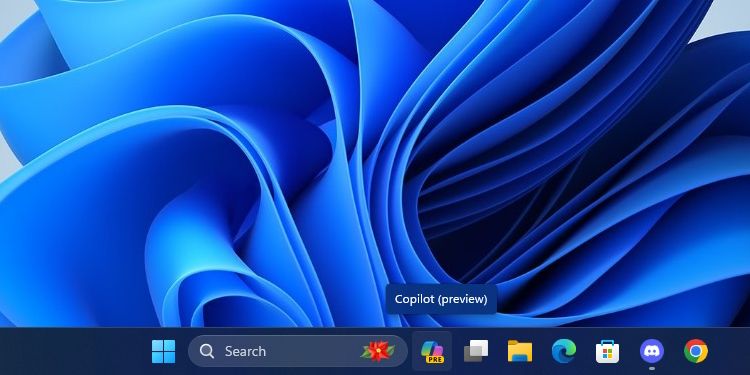
Jika anda tidak melihatnya, klik kanan bar tugas, klik Tetapan Bar Tugas, kemudian dayakan Copilot.

Cara Membuka Microsoft Copilot pada Edge
Jika anda tidak menggunakan Windows 11, anda masih boleh menggunakan Copilot melalui Microsoft Edge. Buka Edge, kemudian cari bar sisi di sebelah kanan. Klik ikon Copilot; ia adalah yang betul-betul di bahagian atas. Jika anda tidak menemuinya, anda juga boleh menggunakan pintasan papan kekunci Ctrl + Shift + Period.

Cara Membuka Microsoft Copilot di Web
Jika anda tidak mempunyai akses kepada Windows 11 atau Edge, anda masih boleh menggunakan Copilot di web. Hanya pergi ke copilot.microsoft.com dan anda akan bersedia untuk pergi.
Anda akan perasan bahawa jika anda pergi ke Bing dan cuba membuka Bing Chat, ia akan membuka Copilot sebaliknya kerana Microsoft menjenamakan semula Bing Chat kepada Copilot. Ia sepatutnya berfungsi dengan cara yang sama seperti perkhidmatan sebelumnya.
Cara Membuka Microsoft Copilot dalam Microsoft 365 (Office)
Membuka Copilot dalam Microsoft 365 bergantung pada aplikasi yang anda buka. Walau bagaimanapun, anda memerlukan langganan Microsoft 365 yang aktif untuk Copilot berfungsi.
Sesetengah apl akan membuka Copilot sebaik sahaja anda butkannya. Contohnya, jika anda membuka dokumen baharu pada Word, Copilot akan muncul dan bertanya kepada anda sama ada anda ingin menjana draf. Dalam apl lain, anda perlu mencucuknya keluar dari persembunyian daripada reben.
Apakah Gaya Perbualan Copilot?
Apabila anda membuka Copilot dalam apl selain Office, ia akan bertanya gaya perbualan yang anda mahu Copilot bercakap. Memilih pilihan yang betul bergantung pada jenis jawapan yang anda ingin Copilot berikan kepada anda:
- Lebih Tepat: Tetapan ini menjadikan Copilot sangat "tegar" dengan nadanya. Ia akan bercakap dengan sangat profesional dan jelas tanpa terlalu bercakap. Apabila saya memberitahu Copilot untuk mengajar saya tentang kucing dalam mod Precise, ia memberikan saya semua butiran dalam senarai titik peluru yang jelas.
- Lebih Seimbang: Tetapan ini menjadikan Copilot sedikit "lebih mesra," tetapi tetap memberikan fakta yang jelas dan ringkas. Apabila diminta untuk mengajar saya tentang kucing dalam mod Seimbang, Copilot menyenaraikan beberapa fakta saintifik, kemudian menaburkan beberapa fakta menyeronokkan pada akhirnya.
- Lebih Kreatif: Ini menjadikan Copilot lebih imaginatif dan membolehkannya bercakap lebih bebas daripada mod lain. Apabila saya memintanya untuk mengajar saya tentang kucing, ia memberitahu saya fakta asas, kemudian memberitahu saya bahawa ia percaya kucing adalah "haiwan yang menakjubkan" dan manusia harus menjaga mereka dengan lebih baik.
Gaya perbualan tidak menjejaskan kualiti maklumat yang Copilot berikan kepada anda, jadi jangan ragu untuk memilih yang paling sesuai dengan anda.
Cara Menggunakan Microsoft Copilot
Memandangkan anda telah membuka Copilot, tiba masanya untuk menyemak perkara yang boleh anda lakukan dengannya.
Lakukan Penyelidikan Dengan Copilot
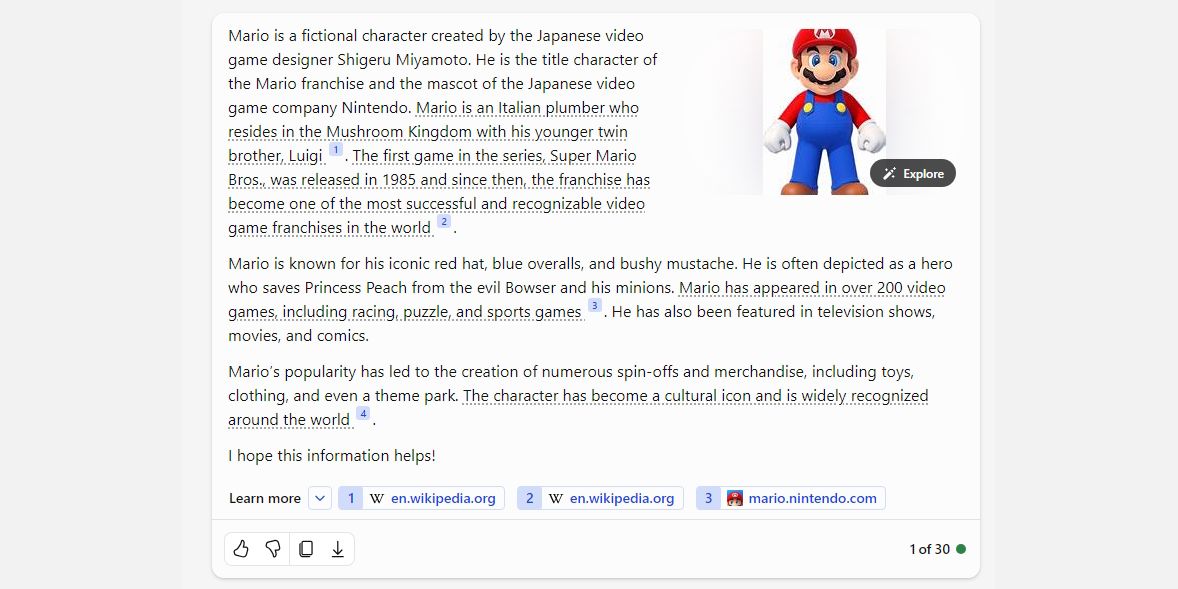
Sesuatu yang saya suka tentang Copilot berbanding model AI lain ialah cara ia memetik sumbernya. Ia sentiasa baik untuk melihat AI chatbot menunjukkan dari mana ia mendapat pengetahuan, tetapi ia juga membolehkan anda mengikuti petikan tersebut semasa melakukan penyelidikan.
Jika anda ingin membaca tentang topik tertentu, tanya Copilot mengenainya. Walaupun ia membincangkan topik yang diberikan, ia akan mula menggariskan beberapa kenyataannya dan menambah sumber untuk maklumat tersebut di bahagian bawah. Anda kemudian boleh mengikuti pautan ini dan menggunakan sumber yang sama ini dalam penyelidikan anda sendiri.
Jana Imej Dengan DALL-E 3
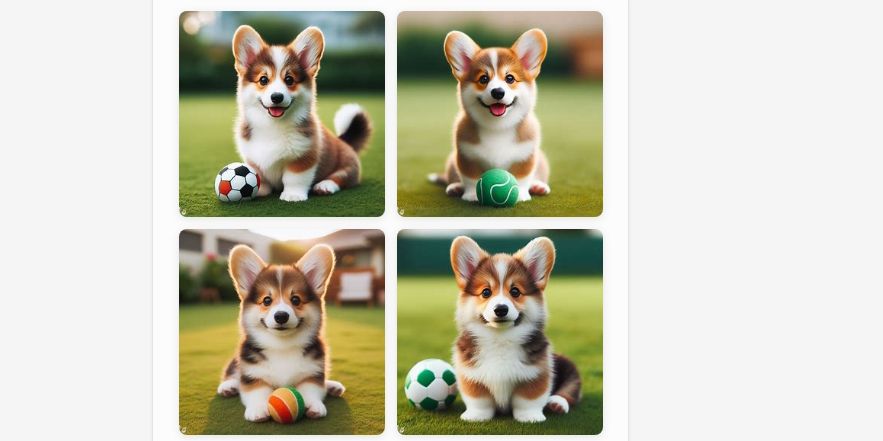
Jika anda ingin menjana imej secara percuma, Copilot ialah pilihan yang bagus. Copilot menyokong penjana imej DALL-E 3 yang berkuasa; hanya minta ia melukis sesuatu untuk anda. Jika anda tidak berpuas hati dengan hasilnya, anda boleh membimbing Copilot melalui gesaan selanjutnya untuk mendapatkan gambar yang terbaik.
Semak cara menggunakan DALL-E 3 pada Copilot (dahulunya Bing) untuk mendapatkan maklumat lanjut.
Minta Copilot Menulis Kod untuk Anda
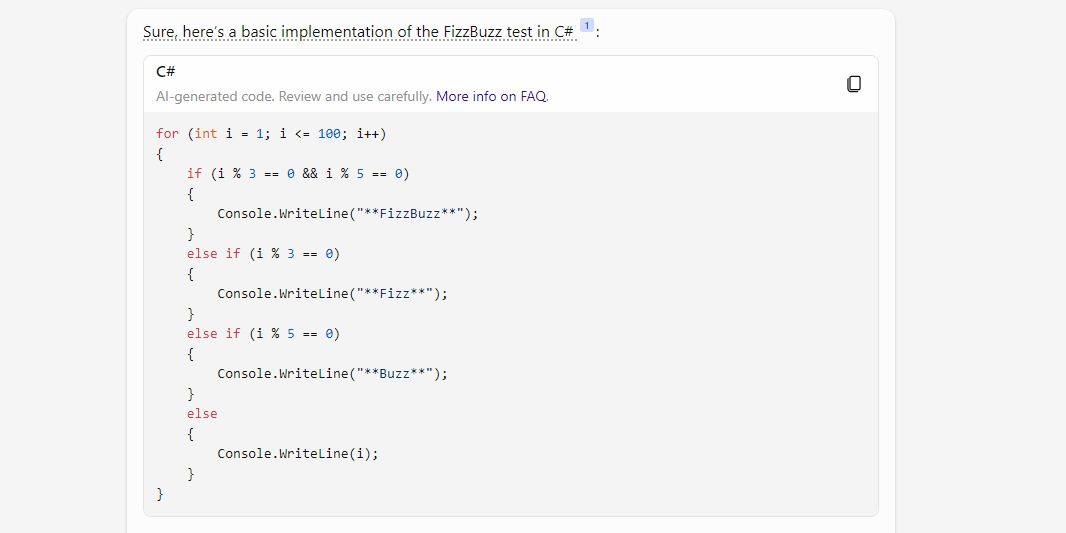
Jika anda terperangkap pada projek pengekodan anda yang seterusnya, mengapa tidak biarkan Copilot mencubanya? Anda boleh bertanya bagaimana ia akan memprogramkan sesuatu, atau anda boleh memberikannya beberapa kod anda dan bertanya mengapa ia tidak berfungsi. Ia menyokong semua bahasa pengekodan utama, jadi cuba Copilot jika anda bergelut untuk mengekodkan sesuatu.
Gunakan Penyepaduan Copilot Dengan Microsoft Office
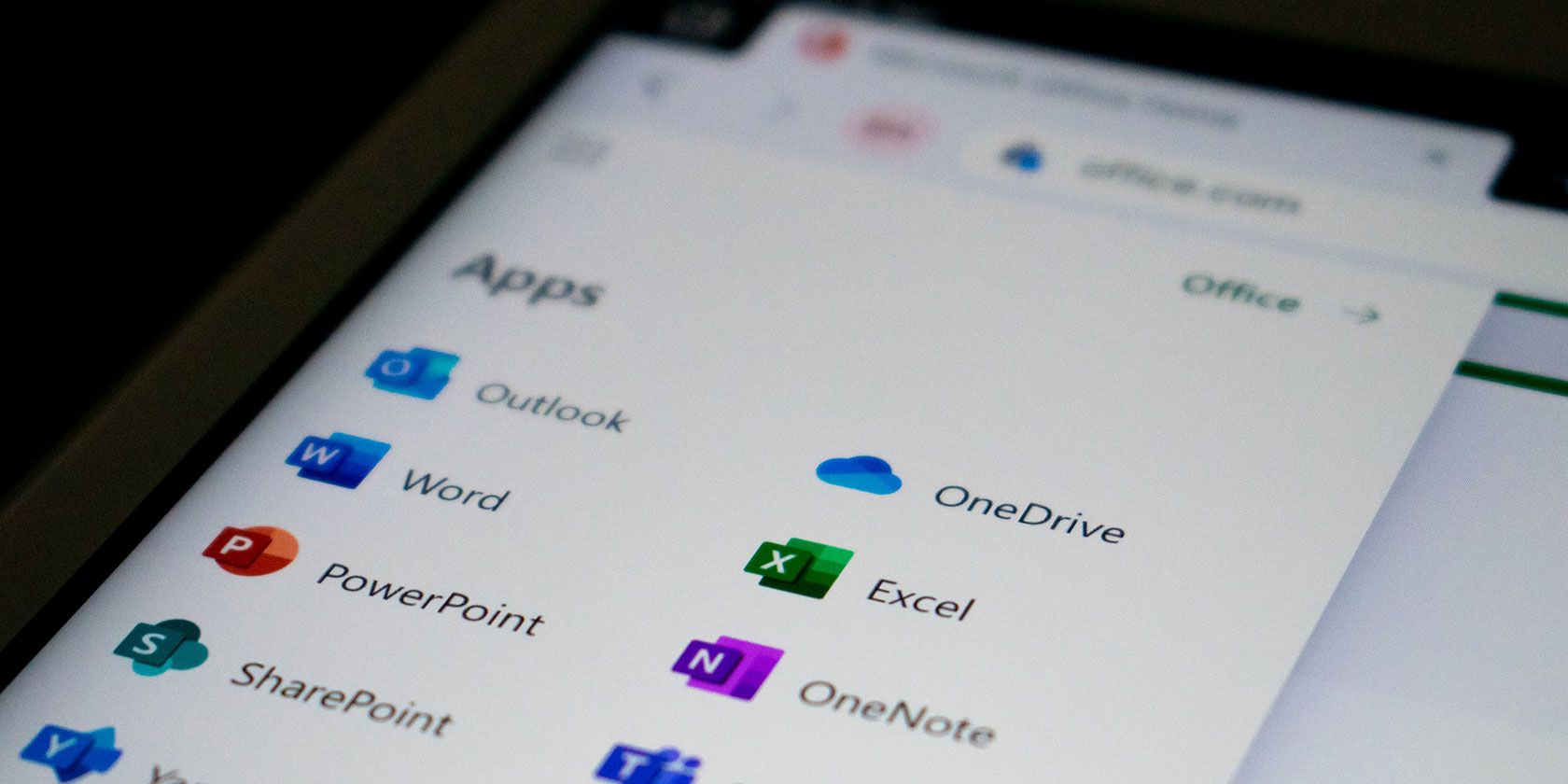
Jika anda menggunakan Copilot pada Microsoft Office, terdapat banyak tindakan yang boleh anda cuba bergantung pada aplikasi yang telah anda buka:
- Microsoft Word: Copilot boleh membuat draf pertama untuk anda berdasarkan gesaan. Terima kasih kepada Microsoft Graph di latar belakang, Copilot boleh memasukkan kandungan daripada dokumen kerjasama di seluruh organisasi. Ia juga boleh mengubah suai dokumen supaya terdengar profesional atau kasual.
- Microsoft Excel: Copilot boleh berfungsi dengan gesaan bahasa semula jadi untuk memberikan jawapan yang lebih awal memerlukan formula kompleks. Anda boleh memintanya untuk menunjukkan visualisasi, unjuran dan pengesyoran yang berbeza kepada anda tanpa menukar hamparan.
- Microsoft PowerPoint: Copilot boleh menggunakan garis besar anda atau dokumen Word dan menjana dek slaid secara automatik. Dengan arahan asas, anda boleh memudahkan pembentangan yang lebih panjang.
- Microsoft Outlook: Selain menjawab e-mel rutin dengan cepat, Copilot boleh menarik perbincangan daripada urutan e-mel dan kandungan merentas Microsoft 365. Copilot juga akan membolehkan anda melaraskan nada dan panjang jawapan anda.
- Microsoft Teams: Copilot boleh menetapkan agenda dan jadual mesyuarat. Tetapi ia juga merupakan pembuat keputusan yang berkesan kerana chatbot boleh menyenaraikan kebaikan dan keburukan sebarang perbincangan dan mencadangkan langkah seterusnya.
- Business Chat: Perkhidmatan baharu ini menggunakan kalendar, e-mel, sembang, dokumen, mesyuarat dan kenalan anda. Anda boleh meningkatkan kerjasama anda dengan menggunakannya sebagai penyelesaian satu tetingkap untuk pertanyaan anda tentang projek dan rancangan.
Jika anda menggunakan mana-mana apl ini dalam kerja anda, cuba Copilot dan lihat apa yang ia boleh lakukan untuk anda.
Atas ialah kandungan terperinci Apakah Microsoft Copilot? Cara Menggunakan Copilot dalam Windows. Untuk maklumat lanjut, sila ikut artikel berkaitan lain di laman web China PHP!
Artikel berkaitan
Lihat lagi- Bagaimana untuk menyelesaikan masalah desktop Windows 7 berputar 90 darjah
- Bagaimana untuk menamatkan proses berjalan secara paksa dalam Win7
- Versi pratonton Win11 Build 25336.1010 dikeluarkan hari ini: digunakan terutamanya untuk menguji saluran paip operasi dan penyelenggaraan
- Pratonton Win11 Beta Bina 22621.1610/22624.1610 dikeluarkan hari ini (termasuk kemas kini KB5025299)
- Pengecaman cap jari tidak boleh digunakan pada komputer ASUS Bagaimana untuk menambah cap jari? Petua untuk menambah cap jari pada komputer ASUS

